
  |  | ||
Użyj tej funkcji do kopiowania oryginału przy usuwaniu określonego obszaru.
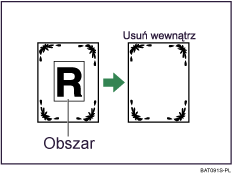
Aby określić obszar, który chcesz usunąć, musisz zdefiniować wartość X1, Y1, X2 i Y2 na oryginale. Zmierz obszar, który chcesz określić przed wprowadzeniem ustawień obszaru.
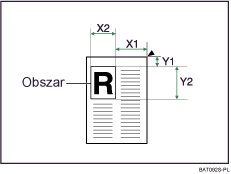
X1, X2: 0 - 432 mm (0 - 17 cali)
Y1, Y2: 0 - 432 mm (0 - 17 cali)
Naciśnij przycisk [Edycja / Kolor].
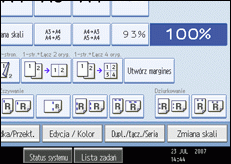
Naciśnij przycisk [Usuń].
Wybierz jeden obszar z opcji [Usuń wnętrze 1] do [Usuń wnętrze 5].
Wpisz długość [X1] za pomocą przycisków numerycznych, a następnie naciśnij[![]() ].
].
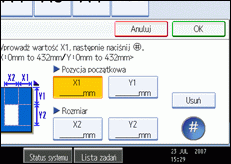
Wpisz długość [Y1] za pomocą przycisków numerycznych, a następnie naciśnij[![]() ].
].
Wpisz długość [X2] za pomocą przycisków numerycznych, a następnie naciśnij[![]() ].
].
Wpisz długość [Y2] za pomocą przycisków numerycznych, a następnie naciśnij[![]() ].
].
Jeśli chcesz usunąć obraz na tylnej stronie oryginału, naciśnij [Ustawienie dwustronne], a następnie [Tył].
Usuwanie obrazu na tylnej stronie ważne jest kiedy kopiujesz oryginały dwustronne.
Naciśnij przycisk [OK].
Aby określić wiele obszarów, wybierz obszary od 1 do 5 i powtórz kroki od 3 do 8.
Naciśnij przycisk [OK].
![]()
Aby zmienić wprowadzoną wcześniej wartość, należy nacisnąć modyfikowany przycisk i wprowadzić nową wartość.
Można określić do pięciu obszarów.